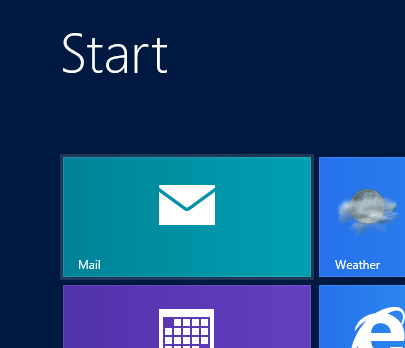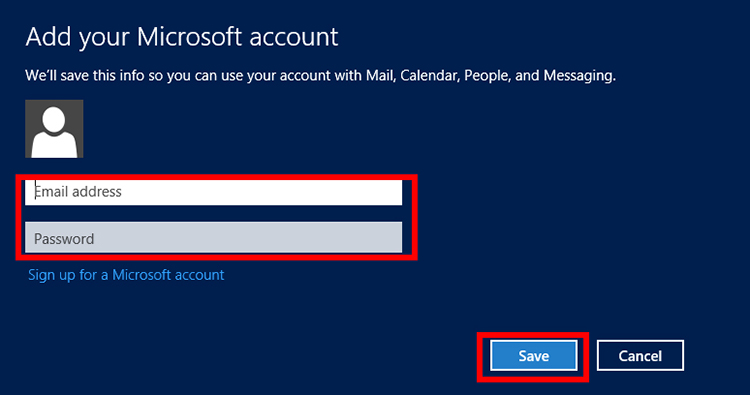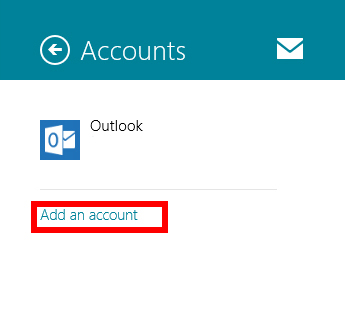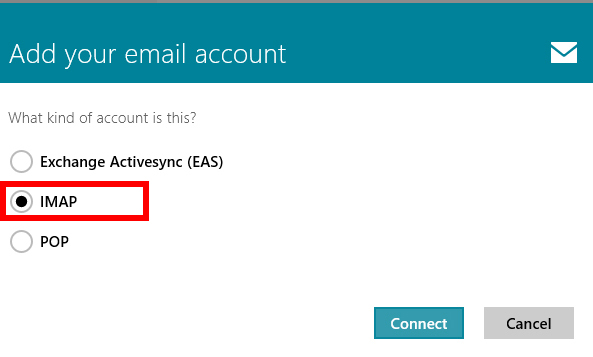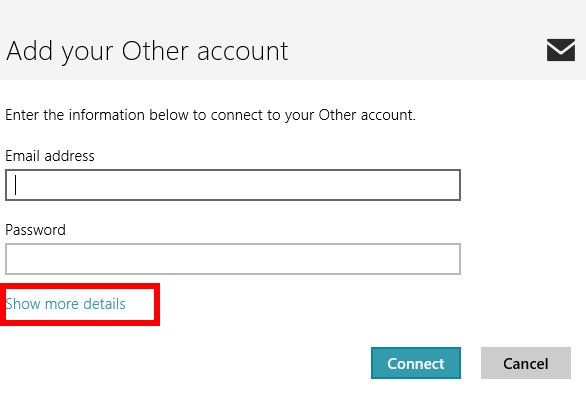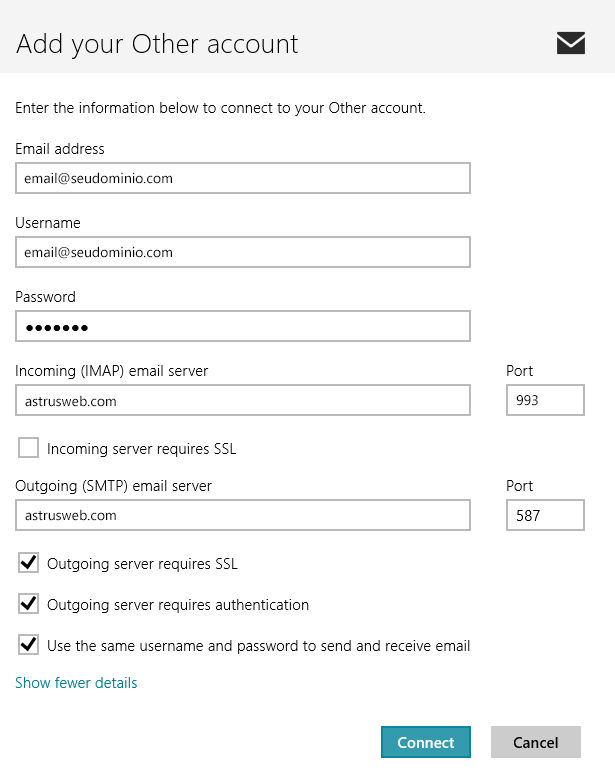1- Abra o E-mail.
2- O Windows 8 E-mail requer que você entre com uma conta microsoft primeiro, entre com os seus dados e clique em “Salvar“.
3- Agora, com o aplicativo aberto, abra a “Charms Bar” colocando o ponteiro do mouse no canto superior direito da tela e clique em “Configurações“.
4- Clique em “Contas“.
5- Clique em “Adicionar uma conta“.
6- Clique em “Outra Conta“.
7- Selecione “IMAP“.
8- Clique em “Mostrar mais detalhes“.
9- Preencha os campos conforme descrito abaixo:
- E-mail: seu endereço de e-mail completo;
- Nome de Usuário: seu endereço de e-mail completo novamente;
- Senha: a senha do seu e-mail;
- Servidor de e-mail de entrada (IMAP): digite astrusweb.com;
- Servidor de e-mail de saída (SMTP): digite astrusweb.com;
- Importante deixar as portas configuradas como na imagem abaixo.